
Jei esate sinefilas, tikriausiai esate susipažinęs su „Amazon Fire TV Stick“, paprastai vadinamu „FireStick“. Šis universalus daugialypės terpės srautinio perdavimo įrenginys leidžia srautiniu būdu transliuoti vaizdo įrašus, įdiegti programas, klausytis muzikos ir dar daugiau – visa tai patogiai naudodami televizorių.
Ši programėlė ypač naudinga tiems, kurie nori standartinį televizorių atnaujinti į išmanųjį televizorių. Norėdami naudoti „Amazon FireStick“, tereikia įsigyti įrenginį ir prijungti jį prie televizoriaus HDMI prievado.
Nors naudoti „Firestick“ yra nesudėtinga, jums gali prireikti pagalbos dėl kai kurių funkcijų. Jei neseniai įsigijote naują „Firestick“, gali būti sudėtinga rasti parinktį, kaip suaktyvinti miego režimą.
Be to, galbūt norėsite savo „Amazon Firestick“ nustatyti miego laikmatį, kad taupytumėte energiją. Taigi, ar galite nustatyti miego laikmatį „FireStick“? Šiame straipsnyje mes išnagrinėsime šį klausimą. Pasinerkime.
Ar galite nustatyti „Firestick“ miego laikmatį?
Jūsų naujajame „Amazon Firestick“ yra daug naudingų funkcijų, bet, deja, specialus miego laikmatis neįtrauktas. Nors „Firestick“ turi miego režimą, negalite konfigūruoti išjungimo laikmačio tiesiai įrenginyje.
Šiuo metu „Amazon Firestick“ nėra nustatymo, leidžiančio nustatyti miego laikmatį. Tačiau galite rankiniu būdu įjungti „Firestick“ į miego režimą, kad taupytumėte energiją, kai jis nenaudojamas.
Kaip „Firestick“ nustatyti miego laikmatį
1. Įjunkite televizorių ir „Firestick“.
2. Kai „Amazon Fire TV“ sąsaja bus įkelta, pasirinkite nustatymų krumpliaračio piktogramą.
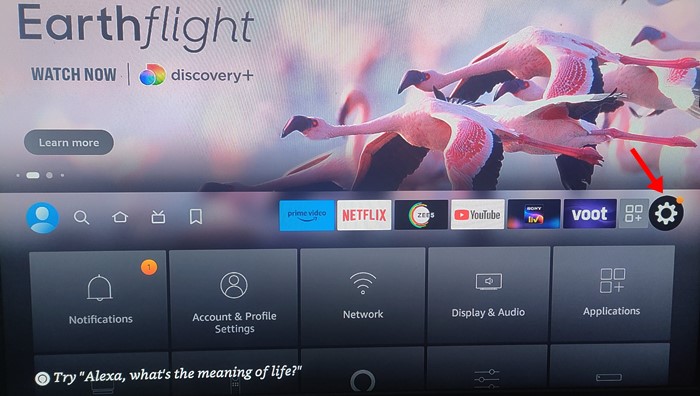
3. Nustatymuose pasirinkite My Fire TV .
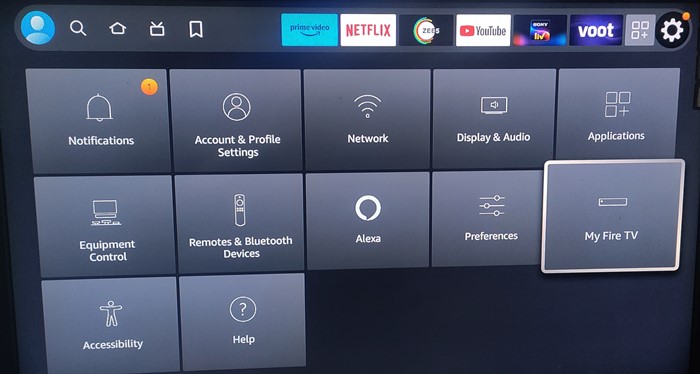
4. My Fire TV ekrane pasirinkite Sleep .
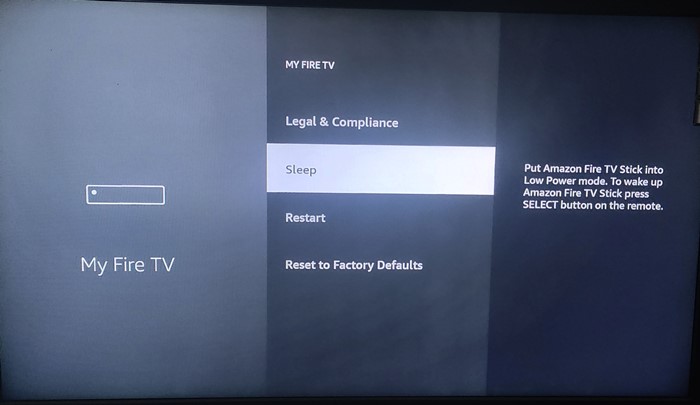
Šis veiksmas iš karto įjungs „Amazon Fire TV Stick“ į miego režimą. Norėdami jį pažadinti, tiesiog paspauskite bet kurį nuotolinio valdymo pulto mygtuką.
Kaip nustatyti miego laikmatį „Firestick“ naudojant automatinį miego režimą
Galite atsisiųsti ir įdiegti „Auto Sleep TV“ programą iš „App Store“, kad po tam tikros trukmės „Firestick“ įjungtumėte miego režimą. Štai kaip:
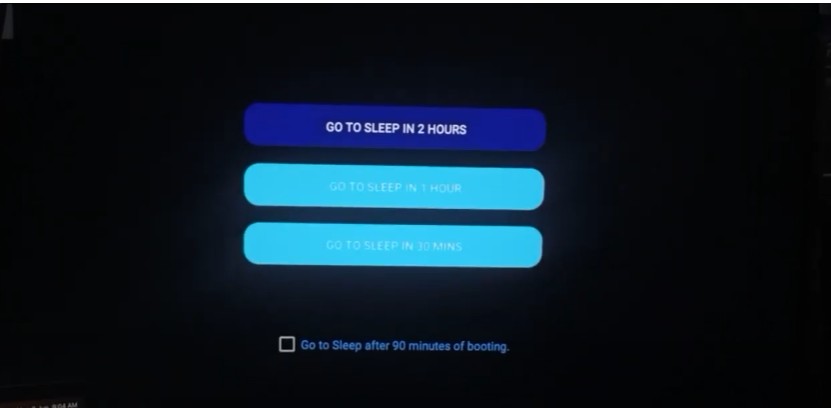
- Atidarykite „App Store“ savo „Firestick“ ir ieškokite „ Auto Sleep TV“ .
- Pasirinkite Gauti , kad įdiegtumėte „Auto Sleep TV“ savo „Firestick“.
- Kai ji bus įdiegta, atidarykite programą.
- Pamatysite ekraną su trimis parinktimis. Pasirinkite laiką , atitinkantį jūsų poreikius.
- Pavyzdžiui, jei norite, kad „FireStick“ užmigtų po 1 valandos, pasirinkite antrąją parinktį.
Kaip „Firestick“ įjungti miego režimą naudojant programą
„Amazon Fire TV“ programa galima tiek „Android“, tiek „iOS“ įrenginiams. Ši programa veikia kaip nuotolinio valdymo pultas, leidžiantis valdyti „Firestick“ ir įjungti miego režimą.
1. Pirmiausia atsisiųskite ir įdiekite „Amazon Fire TV“ programą „ Android“ arba „iPhone“ .
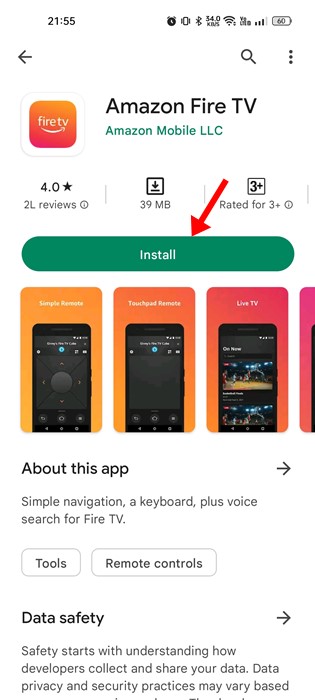
2. Įdiegę atidarykite programėlę ir prisijunkite prie nuotolinio valdymo pulto pasirinkę ją iš rodomo sąrašo.
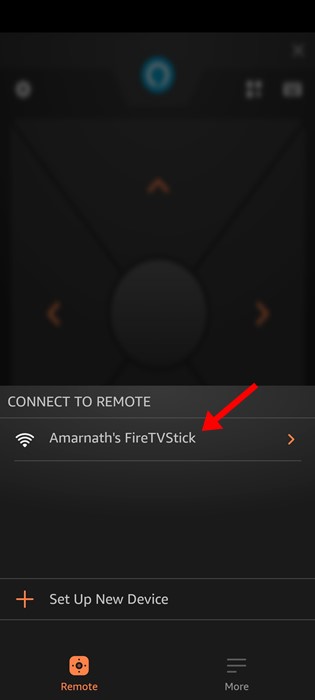
3. Būsite paraginti įvesti 4 skaitmenų kodą, rodomą televizoriaus ekrane. Įveskite kodą.
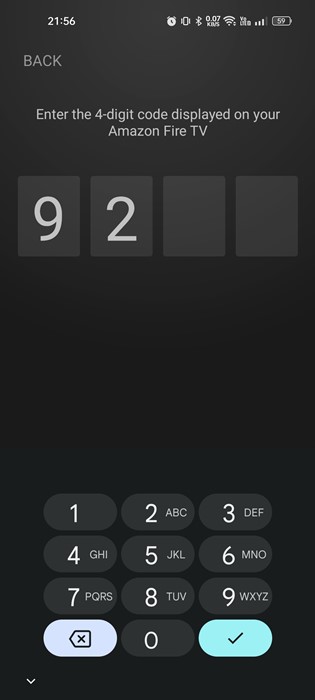
4. Prisijungę savo telefone pamatysite „Amazon Fire TV“ nuotolinio valdymo pultą.
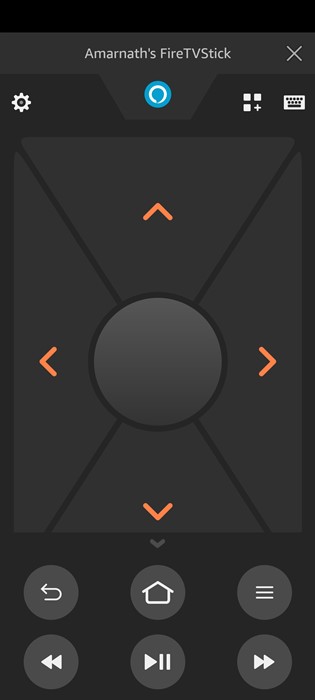
5. Norėdami įjungti įrenginį į miego režimą, viršutiniame dešiniajame kampe bakstelėkite krumpliaratį Nustatymai ir pasirinkite Miego režimas .
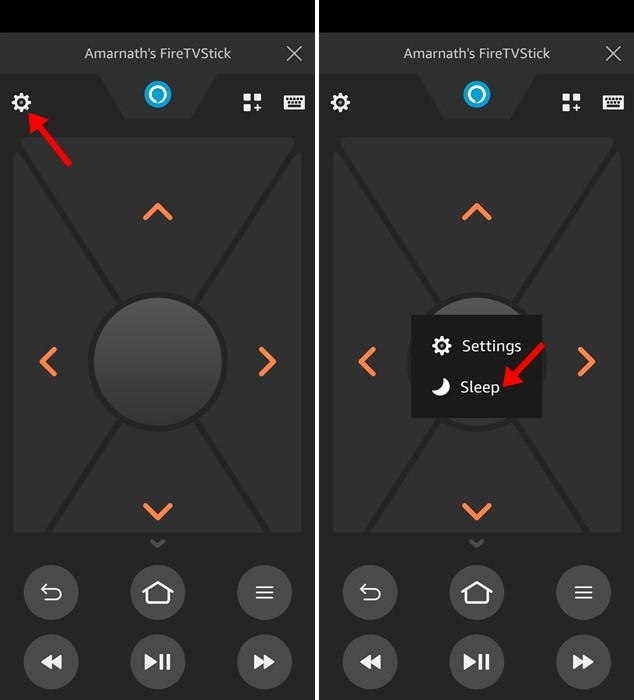
Tai perjungs „Amazon Fire TV Stick“ į mažos galios režimą. Norėdami jį pažadinti, tiesiog paspauskite pasirinkimo mygtuką arba bet kurį nuotolinio valdymo pulto mygtuką.
Kaip nustatyti miego laikmatį „Firestick“ naudojant „Alexa“.
Tai priveda prie anksčiau minėto metodo. „Amazon Firestick“ galite įjungti miego laikmatį naudodami „Alexa“.
Kadangi „Alexa“ yra integruota į „Firestick“, galite greitai nurodyti jai išjungti televizorių. Norėdami tai padaryti, laikykite nuspaudę nuotolinio valdymo pulto mygtuką „Alexa“ ir pasakykite: „Išjunkite „Firestick pavadinimą“ po 20 minučių .
Atminkite, kad šis metodas veiks tik tuo atveju, jei jūsų „Firestick“ įrenginys palaiko „Sleep Timer“ funkciją. Daugelyje išmaniųjų televizorių įdiegta „Fire TV“ funkcija, leidžianti nustatyti miego laikmatį tiesiai iš televizoriaus nuotolinio valdymo pulto.
Šiame vadove pateikiami trys būdai, kaip nustatyti „Firestick“ miego laikmatį. Jei jums reikia papildomos pagalbos įjungiant „Firestick“ į miego režimą, nedvejodami palikite komentarą. Ir jei šis straipsnis jums buvo naudingas, pasidalykite juo su draugais.




Parašykite komentarą